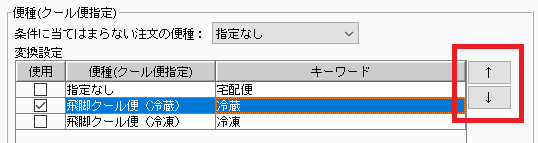佐川急便e飛伝Ⅱ(便種対応版)連携サービスの設定についてご案内します。
便種(スピードを選択)
CSV作成時の便種判定とキーワードを設定します。
ここで設定したキーワードをキーに便種を出力します。店舗が利用している便種の設定を行ってください。
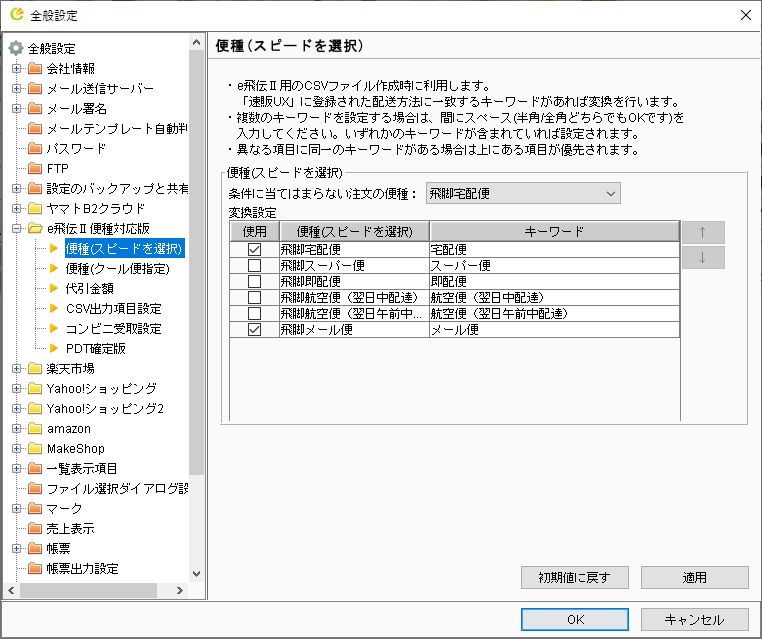
| 便種(スピードを選択) |
利用する便種にチェックしてください。 注文データの項目「配送方法」にキーワードの文字列が含まれる場合に 対象の便種が適用されます。 ※キーワードのいずれにも当てはまらない場合は、 「条件に当てはまらない注文の種別」で設定されている便種が適用されます。 ※複数のキーワードを設定する場合は、キーワードの間にスペース(半角/全角)を入力してください。また、異なる項目に同一のキーワードが設定されている場合は一覧の上位にある項目が優先されます。 優先順位を変更したい場合は、右側の矢印ボタンで行を入れ替えてください。 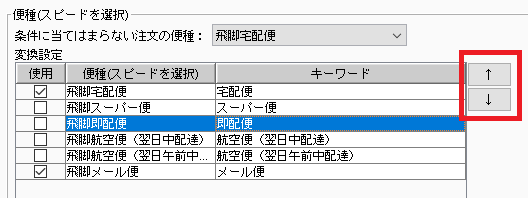 |
便種(クール便指定)
CSV作成時のクール便判定とキーワードを設定します。
ここで設定したキーワードをキーにクール便を出力します。店舗が利用している便種の設定を行ってください。
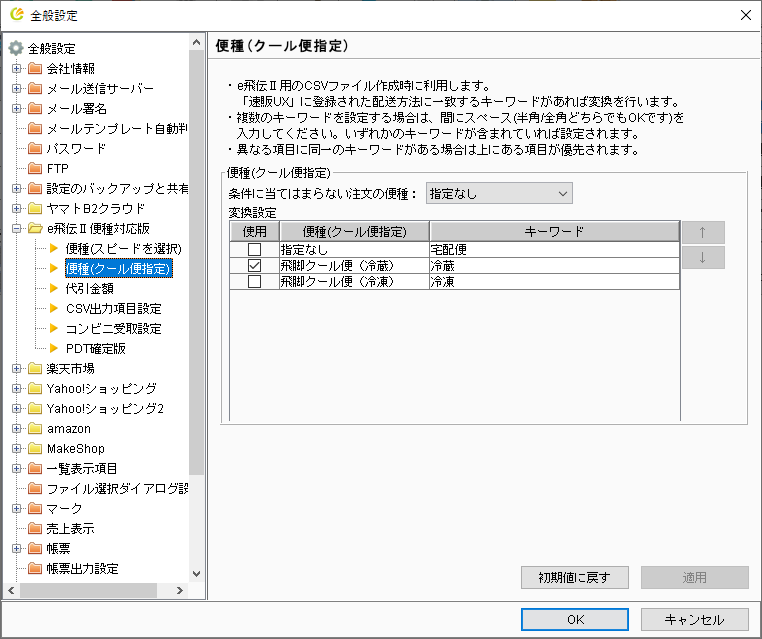
| 便種(クール便指定) |
利用するクール便にチェックしてください。 |
代引金額
代金引換を利用する場合に設定します。
「使用する」にチェックを入れて「キーワード」を入力してください。
注文データの「支払方法」に設定した「キーワード」が含まれる場合に、出荷データCSVの項目[代引金額]に金額が出力され、代金引換注文として扱われます。
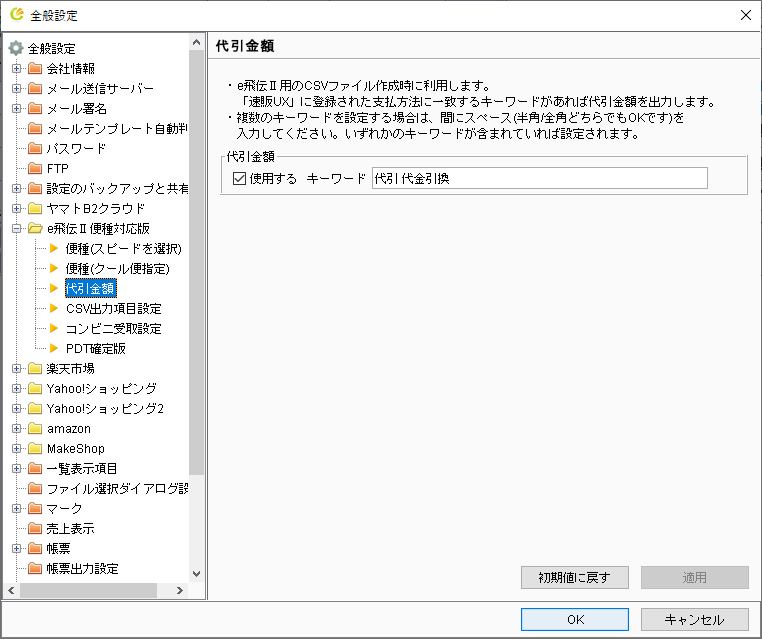
CSV出力項目設定
便種以外の項目を一部指定して出力することができます。運用に合わせて設定してください。
e飛伝Ⅱコンビニ受取用CSV出力時は、「指定シール」「お客様コード」の出力項目がないため、「指定シール」と「荷送人」の設定は適用されません。
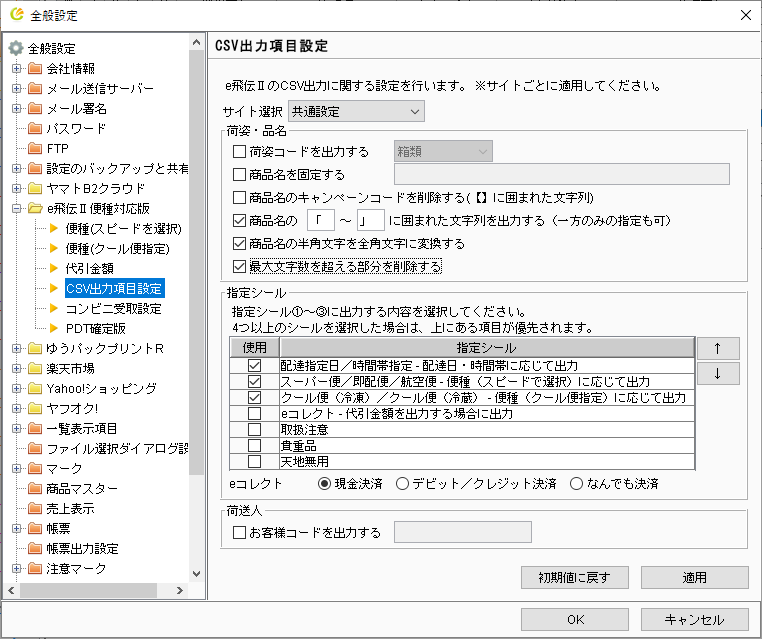
| 項目 | 説明 | |
| 荷姿・品名 | 荷姿コードを出力する | 荷姿コードを出力したい場合は設定してください。 ※各ECサイトの注文別に異なるコードを出力することはできますが、商品ごとに異なるコードを出力することはできません。 ※コンビニ受取用CSV出力時(楽天)、コンビニ受取非対応の荷姿コードは、e飛伝Ⅱ側で「001:箱類」に変換されます。 |
| 商品名を固定する | 入力した商品名をCSVファイルに固定で出力します。 詳細な商品名を出力したくない、決まった商材を固定で出力したい場合にご利用ください。 ※「商品名を固定する」及び「キャンペーンコードを削除する」の両方にを設定している場合、こちらの設定が優先されます。 |
|
| 商品名のキャンペーンコードを削除する | 商品名に含まれる【】で囲まれた文字列を削除して商品名を出力します。楽天市場では【】で囲まれたキャンペーンコードなどを利用されている店舗様が多く、それらを省いて出力したい場合にご利用ください。 | |
| 商品名の□~□に囲まれた文字列を出力する | キーワードを指定することにより、指定したキーワードに囲まれた文字列のみを商品名として出力することができます。片方のみの指定も可能です。片方のみ指定した場合は、キーワード以降すべて、先頭からキーワードまで、を指定することができます。 <例> 商品名:速販くんすごろく「マグカップ」 〇パターン1 設定:「 ~ 」に囲まれた文字列を出力 商品名出力:マグカップ 〇パターン2 設定:「 ~ に囲まれた文字列を出力(後ろが空) 商品名出力:マグカップ」 〇パターン3 設定: ~ 」に囲まれた文字列を出力(前が空) 商品名出力:速販くんすごろく「マグカップ |
|
| 商品名の半角文字を全角文字に変換する | 商品名に含まれる半角文字を全角文字に変換して出力します。 e飛伝2では、商品名には半角と全角の混在が許されないため、混在時に発生するエラーを回避することができます。 ※本設定をONにすると、商品名に半角文字しか入っていない場合も全角文字に変換します。「半角、全角混在時にのみ変換」ではないのでご注意ください。 |
|
| 最大文字数を超える部分を削除する | 商品名が出力するCSVの最大文字数を超えた場合は、超過した文字列を削除して出力します。(エラーを回避することができます) | |
| 指定シール | 指定シールは3つまで出力可能です。3つ以上チェックを入れた場合は、上に表示されているシールから優先的に出力します。 ※配達指定日、便種、クール便、コレクトは、該当するデータにのみ出力されます。3つまで出力可能ですが、チェックが入っていても該当しなければカウントされません。 |
|
| 荷送人 | お客様コードを出力する | 設定すると、CSV作成時にお客様コードを出力することができます。必須項目ではありませんが、設定しておくと便利です。 |
各モール・カート別に異なる設定を行いたい場合は、[サイト選択]でECサイトを選択してそれぞれの設定を行ってください。[共通設定を使用する]のチェックを外すと入力可能になります。共通設定の設定を一部変更したいだけの場合は、[共通設定をコピーする]ボタンをクリックすると、設定が反映されますので、変更したい部分だけを変更して適用してください。
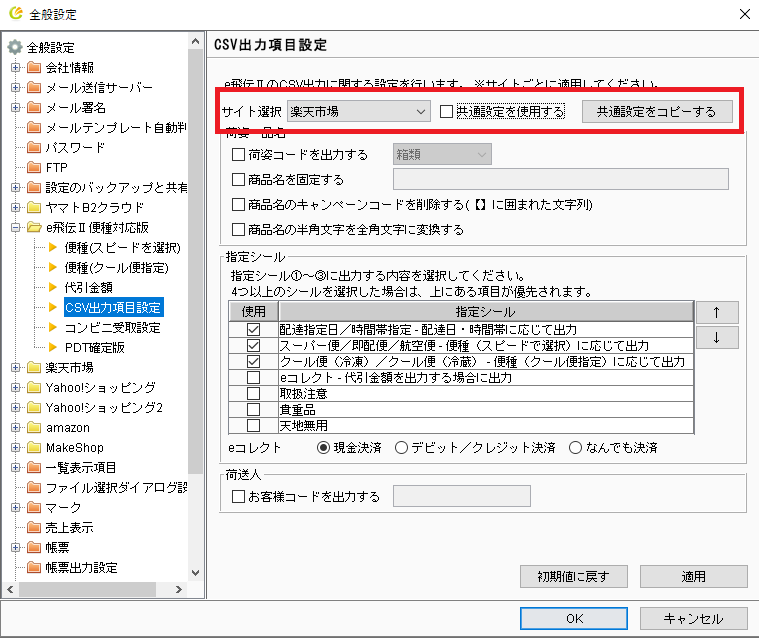
コンビニ受取設定
楽天市場のコンビニ受取を利用する場合は、チェックを入れてください。
楽天注文データの「配送方法」に「コンビニ受取」というキーワードが入っている場合に、e飛伝Ⅱコンビニ受取用のCSVファイルを出力します。
※楽天注文データにコンビニ受取注文があるにも関わらず、「楽天市場でコンビニ受取を利用する」にチェックが入っていない場合は、CSV作成時にエラーとなります。
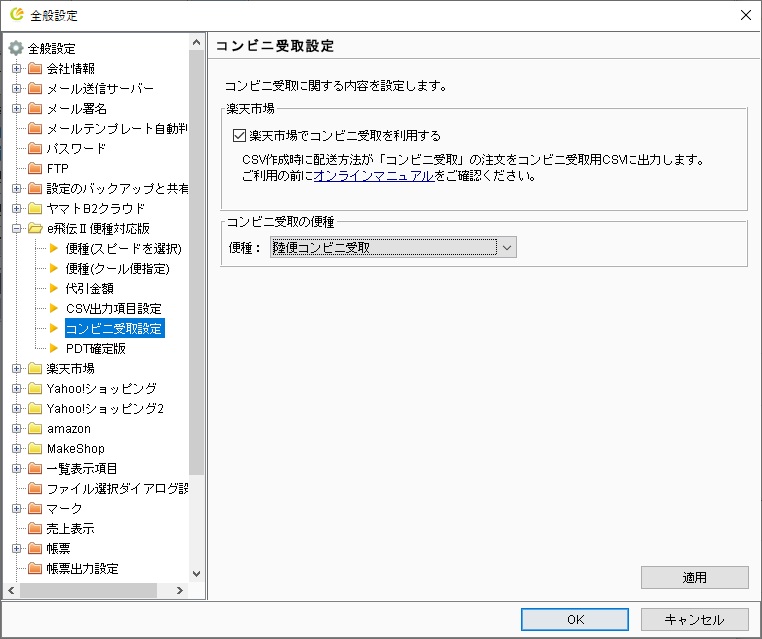
- 佐川急便にコンビニ受取の申込が必要です
- RMSでのコンビニ受取の設定が必要です。
コンビニ受取を利用する場合は、コンビニ受取専用のe飛伝Ⅱアカウントが必要なため、アカウントを分けてファイルの連係が必要です。
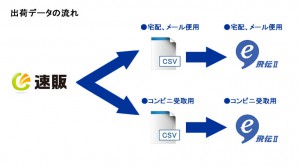

PDT確定版
PDT確定版と連携する際の設定をします。
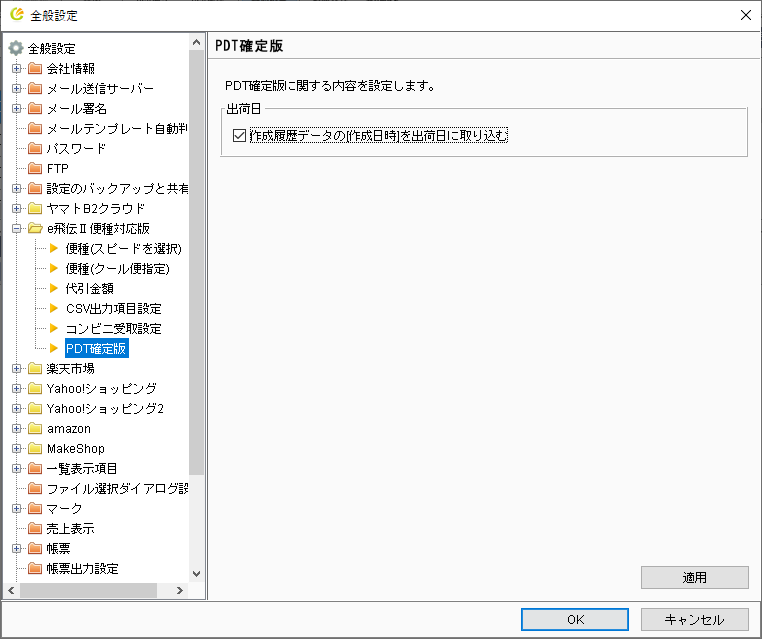
| 作成履歴データの[作成日時]を出荷日に取り込む | 「速販」の「出荷日」に作成日(送り状を印刷した日)を取り込みます。 |
.png)